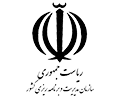تا به حال به این موضوع فکر کرده اید که ای کاش یک سایت خوب داشتید و می توانستید مطالب تان را در آن به اشتراک بگذارید؟ تا به حال از خودتان پرسیده اید چگونه می توانید یک سایت طراحی کنید؟ شاید با خودتان فکر می کنید اینکار خیلی سخت است و به برنامه نویسی یا یادگیری طراحی نیاز دارد. اگر جزو این افراد بوده و هستید این راهنمای جامع و مرحله به مرحله برای شما نوشته شده است. در این مقاله به شما نشان می دهیم چگونه بدون کدنویسی یک سایت خوب برای خودتان بسازید.
سطح مهارت مورد نیاز: مبتدی
زمان مورد نیاز برای راه اندازی سایت : ۲۰ الی ۳۰ دقیقه
چه مواردی دریافت خواهید کرد؟ یک سایت کامل با دامنه
در ادامه سعی می کنم به شما نشان دهم چگونه برنامه نویسان سایت طراحی می کنند و چگونه می توان بدون سایت سازهای گرانی که برای سایت های بزرگ محدودیت دارند سایت راه اندازی کرد. بعد از بررسی این موارد به سراغ اشتباهاتی می روم که قبلاً خودم مرتکبشان شده بودم اما حالا خیلی خوب با آن ها آشنا هستم و تلاش می کنم جلوی این اشتباهات را بگیرم.
برای آگاهی بیشتر در مورد دیگر خدمات آژانس دیجیتال مارکتینگ بهیدو همین حالا با ما تماس بگیرید .
قبل از اینکه کارتان را آغاز کنید حتماً این بخش را مطالعه بفرمایید:
اگر با دنیای اینترنت آشنا باشید حتماً خیلی خوب می دانید که صدها پلتفرم سایت ساز هست که در بازار خودنمایی می کنند. سایت سازهایی همچون وردپرس، Wix، جوملا، دروپال تنها چند مورد از موارد متعددی است که در این حوزه وجود دارد. شما می توانید سایتتان را از همان اول برنامه نویسی کنید اما به دو دلیل زیر این روش را توصیه نمی کنیم:
- زمان زیادی می برد
- نتیجه ای که به دست می آید شاید بهترین نتیجه نباشد.
خوب حالا سوال اینجاست که از میان سایت سازهای گوناگون و پلتفرم های مختلفی که برای ایجاد سایت وجود دارد از کدام گزینه باید استفاده کنیم؟ نگاهی به تصویر زیر بیندازید تا آمارهایی که اخیرا در این زمینه منتشر شده است را ببینید.
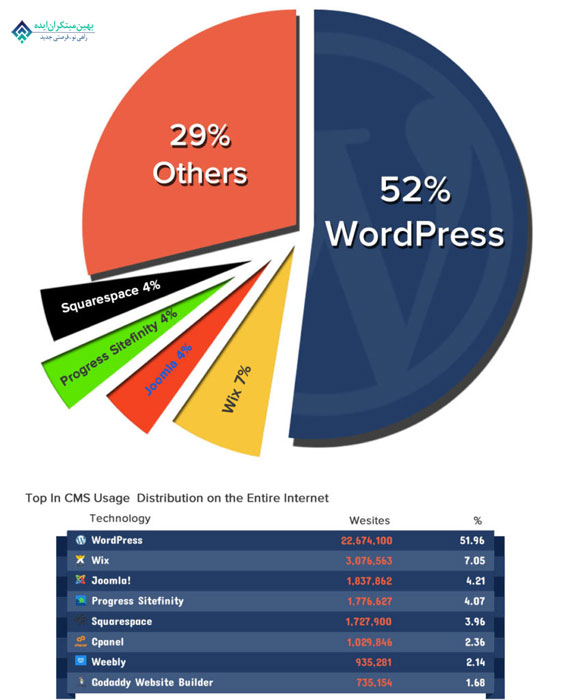
همانطور که از شکل بالا می بینید در سال ۲۰۱۹ محبوب ترین سایت ساز یا همان سیستم مدیریت محتوا به ترتیب عبارت بود از:
- وردپرس با ۵۲ درصد محبوبیت
- Wix با ۷ درصد
- جوملا ۴ درصد
- Progress Sitefinity 4 درصد
- SquareSpace 4 درصد
- Weebly 2 درصد
چرا افراد از وردپرس برای ساخت سایتشان استفاده می کنند؟
برخلاف بیشتر سایت سازها و سیستم های مدیریت محتوایی که در بازار وجود دارد وردپرس کاملا رایگان است. این گزینه یکی از راحت ترین پلتفرم هایی است که من تا به حال با آن کار کرده ام اما به اندازه ای منعطف پذیر است که هر کس از کسب وکارهای کوچک، فروشگاه های آنلاین تا سازمان های بزرگ می توانند به راحتی از آن استفاده کنند. اما نکته مهمی که در این زمینه وجود دارد این است:
- وردپرس در برابر HTML و CSS : یادگیری HTML از همان ابتدا می تواند بیش از۶ ماه زمان بگیرد. حالا حساب کنید که بخواهید CSS و PHP را هم در کنار آن یاد بگیرید. داشتن دانش کار با HTML به شما کمک می کند کارهایتان را سریع تر اجرا کنید اما اگر می خواهید سایتی را در عرض چند روز راه اندازی کنید یادگیری HTML گزینه خوبی برایتان نخواهد بود.
- وردپرس و سایر سایت سازها : بیشتر سایت سازهایی که در بازار وجود دارد پولی هستند و هزینه زیادی برای راه اندازی سایت از شما می گیرند. بیشتر این ها محدودیت های زیادی دارند. اگر می خواهید تنها یک سایت یک صفحه ای داشته باشید می توانید از چنین سایت سازهایی استفاده کنید اما برای موارد پیچیده تر بهتر است از وردپرس بهره ببرید.
- وردپرس در برابر جوملا/ دروپال : وردپرس کاربرپسندتر است.
اگر به هر دلیلی دوست نداشتید از وردپرس استفاده کنید می توانید راهنمایی هایی که برای طراحی سایت با جوملا و دروپال وجود دارد را مطالعه نمایید. اما اگر مبتدی هستید به شدت توصیه می کنم از وردپرس استفاده کنید. بیشتر شرکت های ارائه دهنده هاست به شما اجازه می دهند تنها با یک کلیک وردپرس، جوملا یا دروپال را نصب کنید. بعد از نصب هر کدام می توانید قابلیت هایشان را بررسی کنید و درباره شان تصمیم بگیرید.
گام اول: هاست مورد نیاز خود را خریداری کنید و دامنه تان را ثبت نمایید.
برای اینکه بتوانید سایت وردپرسی تان را راه اندازی کنید به دو گزینه نیاز خواهید داشت:
- نام دامنه. آدرسی است که به بازدیدکننده کمک می کند راحت تر سایت شما را بیابد.
- هاست: سرویسی است که سایت شما را به اینترنت وصل می کند.
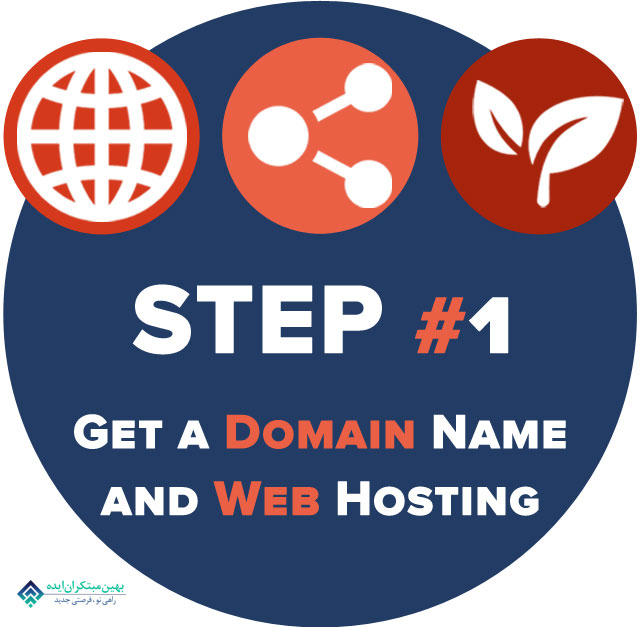
برای اینکه بتوانید تصاویر، محتوا و فایل های سایت تان را ذخیره کنید به هاست نیاز دارید. بدون هاست، سایت شما در اینترنت دیده نمی شود. بهترین کار این است که دامنه مخصوص خودتان را ثبت کنید و از دامنه سایر افراد استفاده نکنید. اینکار برایتان مقرون به صرفه تر خواهد بود. به طور کلی بدون هست و دامنه سایت تان وجود خارجی پیدا نخواهد کرد.
از کجا هاست و دامنه بخریم؟
در ایران از جمله سایت هایی که برای ثبت دامنه وجود دارند سایت هایی مثل طلاهاست ، نت افراز ، برتینا ، ایران هاست ، ایران سرور ، و …. می باشند که با سرچ “ثبت دامنه سایت” در گوگل می توانید انواع شرکت های دیگر را ببیند و مقایسه و انتخاب کنید.
در این مقاله نیک استفون از Bluehost برای خرید هاست و ثبت دامنه استفاده می کند.
از این لینک استفاده کنید تا دامنه و هاست رایگان تان را برای سال اول ثبت کنید. قیمت های این سایت از ۲٫۷۵ دلار در هر ماه شروع می شود و شما می توانید نام دامنه تان را برای سال اول به صورت رایگان ثبت کنید. Bluehost یکی از محبوب ترین شرکت های ارائه دهنده خدمات هاست در بازار است که شهرت خوبی دارد و به طور امن از فایل ها و محتوای سایت شما محافظت می کند. اگرچه بیشتر سرورهای این سایت در آمریکا قرار دارد اما می توانند ترافیک سرتاسر جهان را مدیریت کنند. این کزینه شایر ارزان تر از هاست محلی شما باشد. اگر در حال حاضر هاست و دامنه تان را خریداری کرده اید می توانید از این مرحله عبور کنید و به سراغ مرحله دوم بروید.
در ادامه نحوه ثبت نام در شرکت ارائه دهنده هاست را با هم بررسی می کنیم و به سراغ ثبت دامنه هم می رویم.
به سایت www.Bluehost.com ( یا هر سایتی که می خواهید از آن هاست بگیرید) بروید:
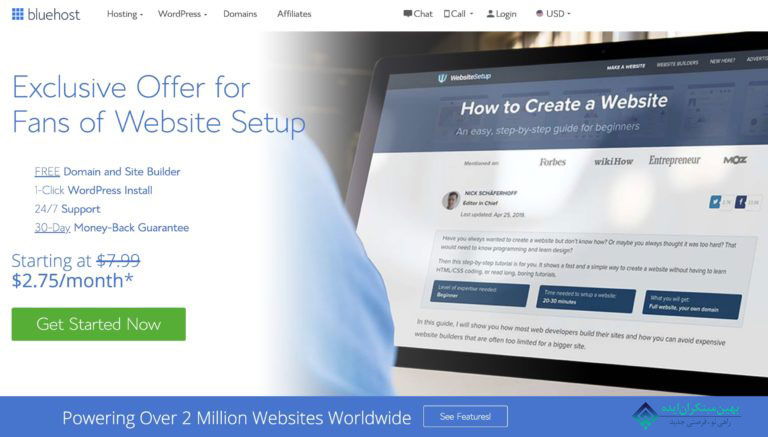
پلنی که برای هاست نیاز دارید را از میان پلن های موجود انتخاب کنید:
بعد از اینکه بر روی get started now کلیک کردید به صفحه ای هدایت خواهید شد که می توانید بر اساس نیاز خود یکی از پلن های زیر را انتخاب کنید.
- Basic
- Plus
- Choice Plus
اگر بودجه زیادی در دست ندارید بهترین گزینه استفاده از پلن Basic است. این گزینه برای کسب وکارهایی که ترافیک پایینی دارند بهترین گزینه محسوب می شود. با اینحال اگر می خواهید کسب وکارتان را توسعه دهید یا انتظار دارید ترافیک سایتتان در ماه های آتی افزایش یابد می توانید از پلن choice plus استفاده کنید که نامحدود است. هر پلنی که می خواهید انتخاب کنید. بعدا می توانید بر اساس نیاز خود آن را تغییر دهید.
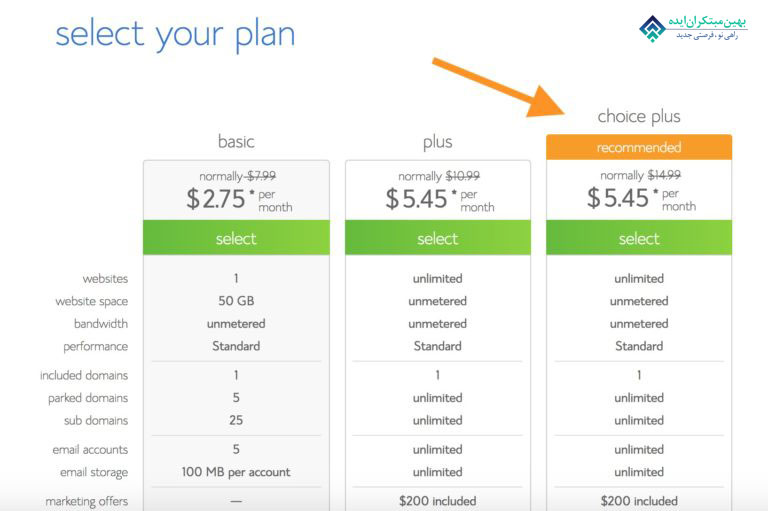
نام دامنه تان را انتخاب کنید:
اگر در حال حاضر نام دامنه تان را ثبت نکرده اید حالا می توانید دست به کار شوید:
- اگر برای کسب وکارتان دامنه ثبت می کنید نام دامنه باید با نام شرکت هماهنگی داشته باشد . به عنوان مثال com
- اگر می خواهید برای مقاصد شخصی سایتی را راه اندازی کنید بهتر است از نام خودتان به عنوان دامنه استفاده کنید.
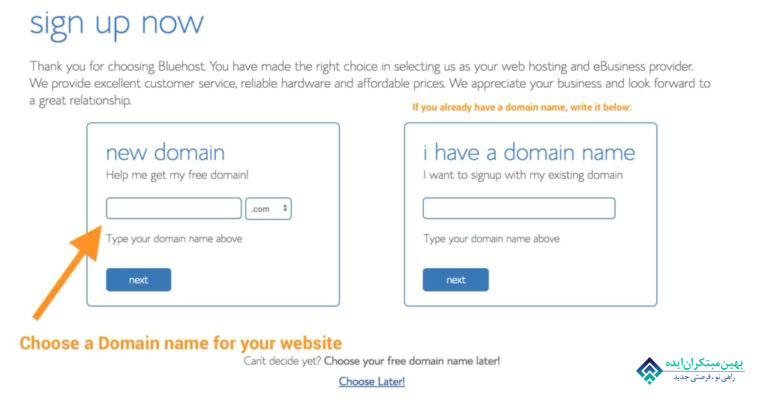
نام های دامنه معمولا با com ، .org ، .net. یا ir. به پایان می رسند اما شما می توانید از موارد دیگری که در اختیارتان هست هم استفاده کنید.
از به کار بردن extension های عجیب و غریب خودداری کنید. سعی کنید از مواردی همچون com. یا ir. استفاده کنید. اگر در حال حاضر نام دامنه تان را ثبت کرده اید می توانید در این مرحله آن را وارد کنید و بر روی Next در فرم I have a domain name کلیک نمایید. در برخی از شرایط ممکن است نخواهید فعلا دامنه ای خریداری و ثبت کنید. مشکلی نیست بعدا می توانید برگردید و دامنه مدنظرتان را بخرید.
اطلاعات اکانت را وارد کنید:
برای اینکه بتوانید حساب خودتان را ایجاد کنید باید اطلاعات شخصی تان را در صفحه create your account وارد کنید. نام، نام خانوادگی،کشور، آدرس، شهر ، کدپستی و شماره تلفن و ایمیل از جمله مواردی است که باید پر کنید. رسید خریدتان به ایمیلی که وارد کرده اید ارسال خواهد شد. حتی می توانید نام کسب وکارتان را در این فرم بنویسید.
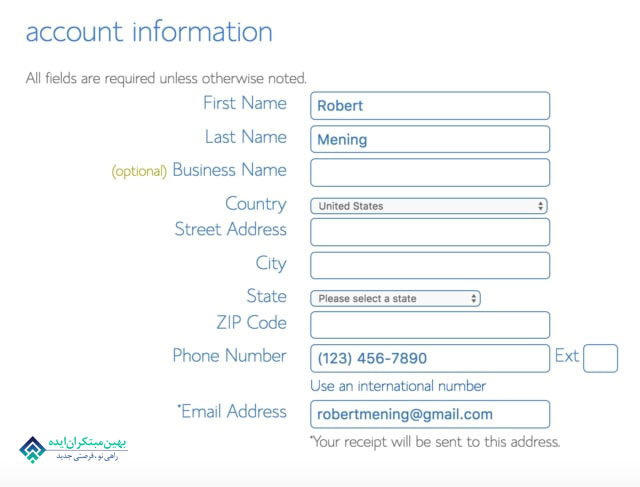
برای ادامه کار، اطلاعات پرداخت را وارد کنید.
اطلاعات پکیج تان را بررسی کنید و ثبت نام را به پایانبرسانید:
آخرین گام برای ثبت نام در بلوهاست انتخاب پلن و پکیج تان است. این آخرین گام برای تکمیل اکانت تان است. حالا باید ببینید هاست را برای چه مدت زمانی می خواهید خریداری کنید. یکی از گزینه ها را انتخاب کنید.
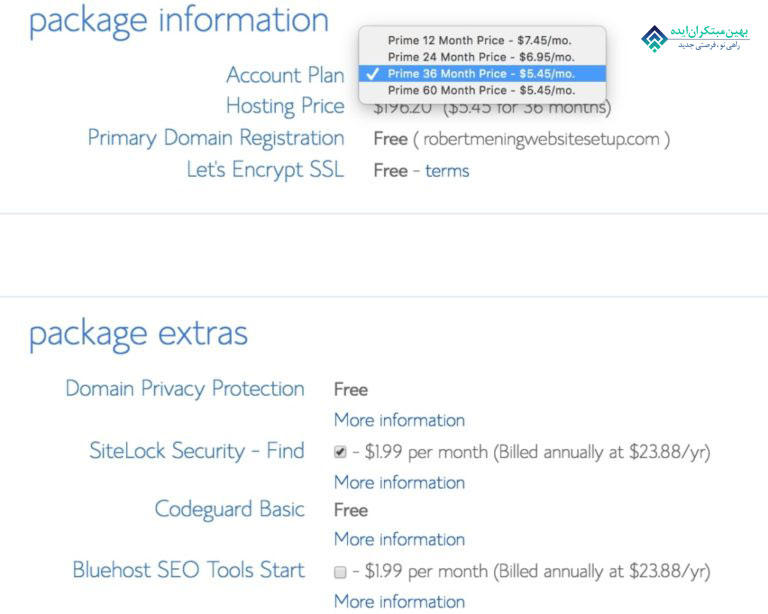
اگر پلن Choice Plus را انتخاب کرده اید Domain privacyو Codeguard basic نیز در پلن تان خواهد بود. در غیر اینصورت domain privacy protection را بهتر است فعال کنید. این موضوع باعث می شود اطلاعات ثبت نامی تان از بقیه پنهان بماند و هیچ کس متوجه نشود شما صاحب دامنه هستید.
پسوردتان را ایجاد کنید و وارد بلوهاست شوید:
بعد از اینکه هزینه را پرداخت کردید و ثبت نام کامل شد می توانید پسوردتان را ایجاد کنید:
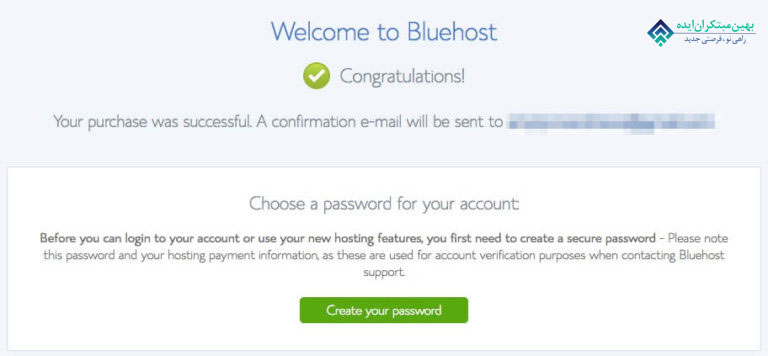
گام دوم: سایت تان را راه اندازی کنید
بعد از اینکه نام دامنه و هاست تان را خریدید می توانید دست به کار شوید و سایت تان را راه اندازی کنید. حالا زمان اجرای سایت است. اولین کاری که باید انجام دهید نصب وردپرس بر روی دامنه خواهد بود.
نصب وردپرس: دو روش برای نصب وردپرس وجود دارد یکی از این دو ، بسیار راحت تر از دیگری است.
برای نصب وردپرس یا حتی جوملا می توانید از نصب یک کلیکی( نصب با یک کلیک) استفاده کنید:
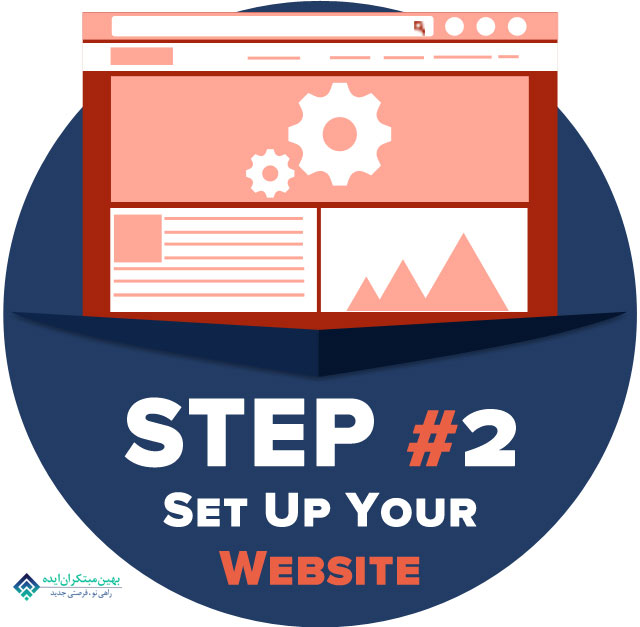
تقریبا همه شرکت های معتبری که در حوزه هاست فعالیت می کنند به شما اجازه می دهند وردپرس را تنها با یک کلیک نصب کنید. اینکار فرآیند نصب را بسیار ساده تر و راحت تر می سازد. اگر در بلوهاست یا سایت های مشابه حساب باز کرده اید می توانید گزینه نصب یک کلیکی را در کنترل پنل اکانت تان پیدا کنید. برای اینکار کافیست مراحل زیر را طی کنید. در بیشتر سایت های ارائه دهنده هاست این مراحل مشابه وجود دارد:
- وارد اکانت هاست تان شوید
- به کنترل پنل تان بروید.
- به دنبال آیکون وردپرس با سایت بگردید
- دامنه ای که می خواهید سایت جدید را بر روی آن نصب کنید انتخاب نمایید.
- بر روی دکمه Install Now کلیک کنید. حالا به سایت وردپرسی جدیدتان دسترسی خواهید داشت.
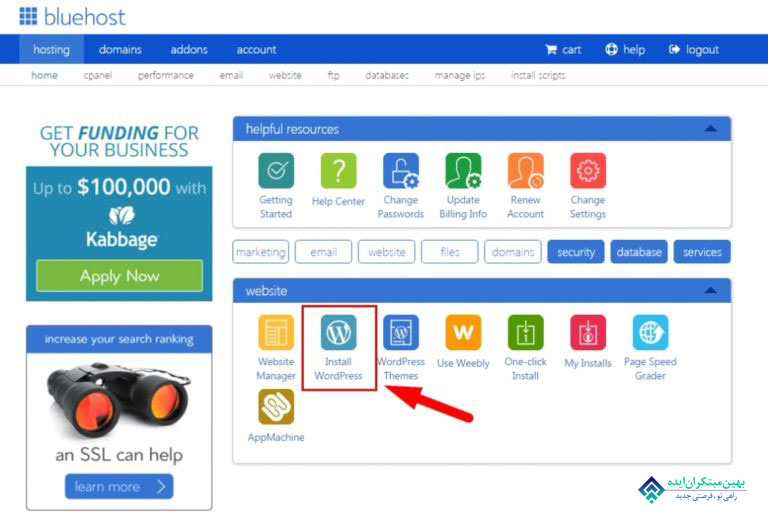
اگر فرآیند بالا را نتوانستید انجام دهید می توانید وردپرس را به صورت دستی نصب کنید:
اگر به هر دلیلی نتوانستید از قابلیت نصب یک کلیکی برای نصب وردپرس استفاده کنید می توانید به صورت دستی اینکار را بکنید.
گام سوم: سایت تان را طراحی کنید
بعد از اینکه با موفقیت وردپرس را روی دامنه تان نصب کردید حالا یک سایت تر و تمیز دارید که باید روی آن کار کنید. شما که نمی خواهید ظاهر سایت تان مشابه سایر سایت ها باشد؟ می خواهید؟ برای اینکه متمایز باشید به یک قالب نیاز دارید. قالبی که بتواند ظاهر سایت تان را منحصر به فرد کند.
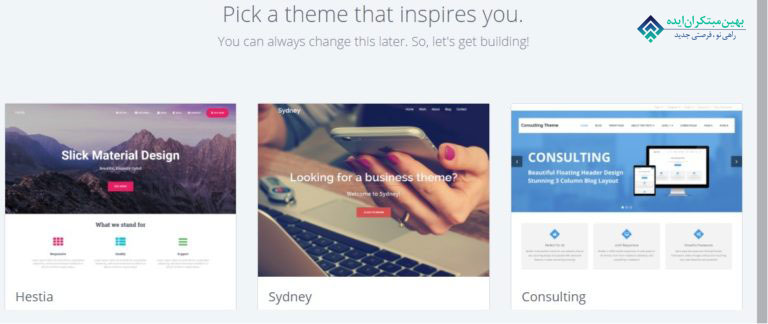
اینجا دقیقاً همان جایی است که بخش جذاب ماجرا آغاز می شود. همانطور که می دانید بیش از ۱۵۰۰ قالب حرفه ای و عالی برای وردپرس طراحی شده است که می توانید از بین آن ها یکی را انتخاب کنید و بر اساس نیازهایتان سفارشی سازی نمایید. بیشتر قالب های وردپرس رایگان هستند و می توان آن ها را تا حد زیادی سفارشی سازی کرد.
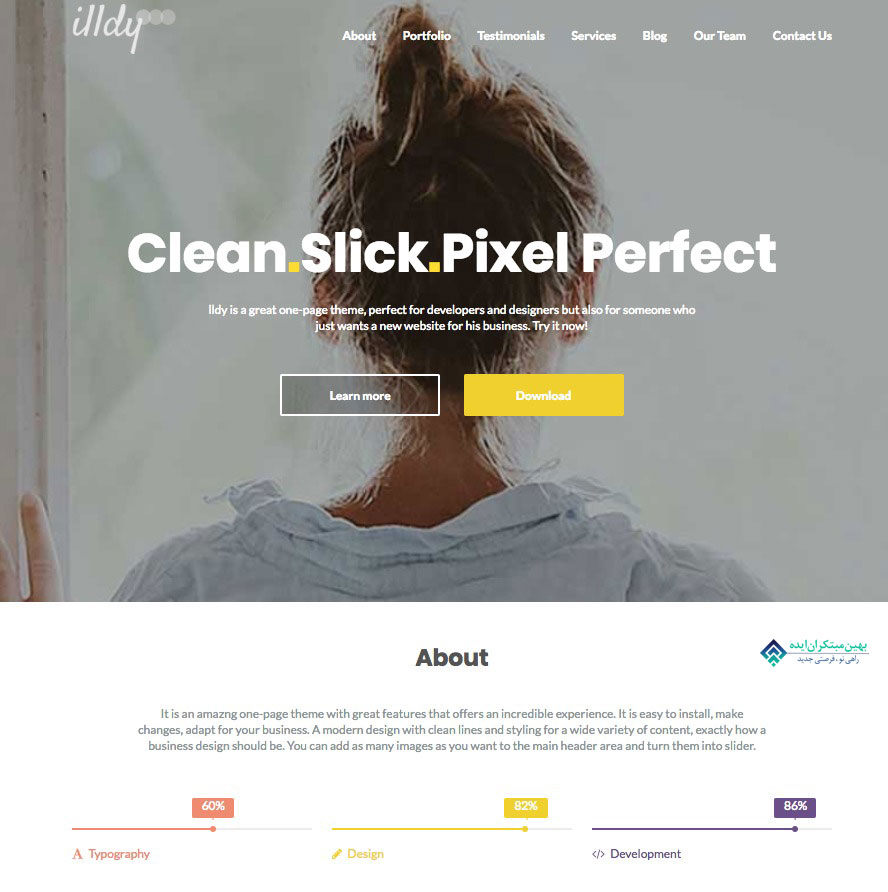
چگونه یک قالب خوب برای سایتمان پیدا کنیم؟
وارد داشبورد وردپرس تان شوید:
اگر نمی دانید چگونه باید وارد این بخش شوید عبارت https://yoursite.com/wp-admin را بر روی مرورگرتان وارد کنید. کافیست به جای عبارت Yoursite نام دامنه خودتان را بنویسید. داشبورد وردپرس شبیه شکل زیر خواهد بود:
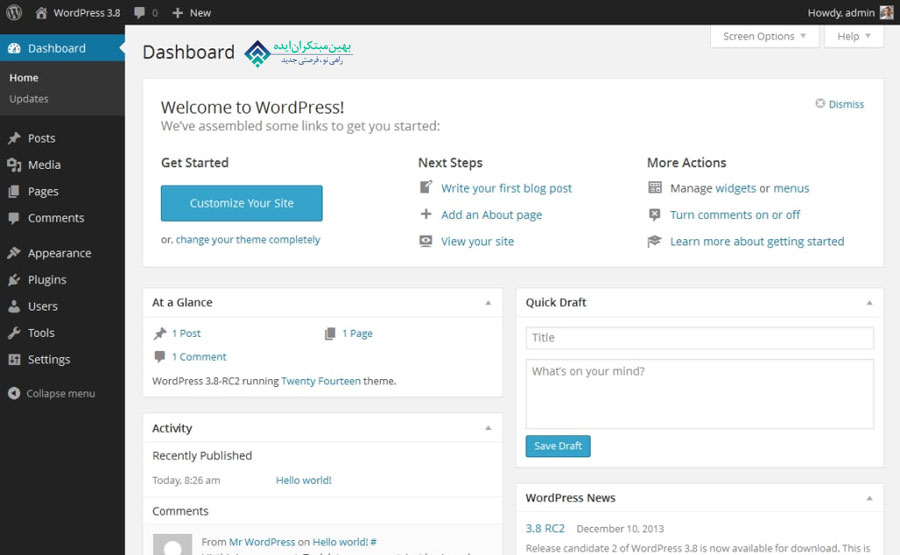
همه چیز در این داشبورد کاملا مشخص است. اگر احساس کردید نمی توانید با این بخش کار کنید نگران نباشید در بخش بعدی بهتان می گوییم چه باید بکنید.
به بخش قالب های رایگان بروید:
بعد از اینکه وارد داشبوردتان شدید می توانید به بیش از ۱۵۰۰ قالب رایگان دسترسی داشته باشید. کافیست سری به بخش نمایش و سپس قالب ها بزنید. اگر به دنبال قالب حرفه ای تر و جذاب تری هستید می توانید از قالب های پولی که طراحان به فروش می رسانند هم استفاده کنید یا از طراحی بخواهید یک قالب سفارشی برایتان طراحی کند. اما قبل از اینکه چنین کاری بکنید توصیه می کنم با یکی از قالب های رایگان کار کنید.
بیشتر این قالب ها واقعا حرفه ای هستند و ساختار خوبی دارند. پس زیاد نگران نباشید.
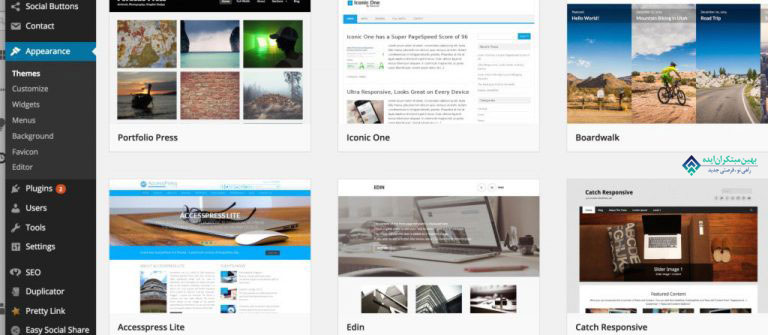
همانطور که در تصویر بالا می بینید، نصب قالب جدید برای سایت بسیار ساده است. شما می توانید کلیدواژه خاصی را جستجو کنید یا از فیلترهای موجود برای یافتن قالب دلخواهتان استفاده نمایید. یافتن قالب عالی می تواند کمی زمانبر باشد اما مطمئن باشید که ارزشش را دارد. همچنین به هنگام انتخاب قالب به ریسپانسیو بودنش دقت کنید. این نوع قالب ها بر روی دستگاه های موبایلی هم ظاهر خوبی دارند. یک کلمه کلیدی بنویسید و قالب ها را بررسی کنید.
قالب جدیدتان را نصب کنید:
خوب حالا که قابل دلخواهتان را پیدا کردید می توانید آن را با کلیک بر روی دکمه نصب و سپس فعالسازی نصب کنید.
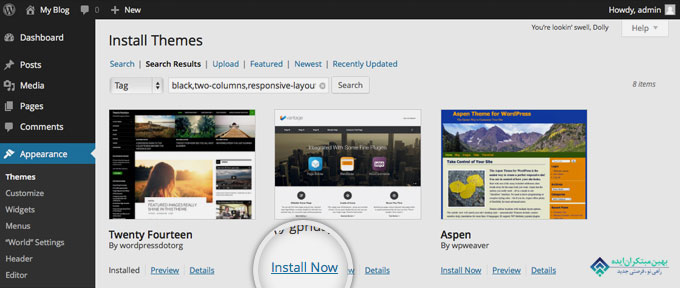
به خاطر داشته باشید که تغییر قالب پست ها، صفحات و محتوای قبلی تان را پاک نمی کند. شما می توانید بدون هیچ نگرانی قالب تان را عوض کنید.
گام چهارم: اضافه کردن محتوا به سایت
بعد از اینکه قالب را نصب کردید می توانید شروع به تولید محتوا کنید. اجازه دهید نگاهی سریع به این بخش داشته باشیم.
اضافه کردن و ویرایش صفحات:
می خواهید یک صفحه درباره ما یا خدمات ایجاد کنید؟ خوب اینکار چندان هم دشوار نیست. کافیست در سایدبار خود به دنبال بخش صفحه و ایجاد صفحه جدید بگردید. در این بخش صفحه ای را خواهید دید که بسیار شبیه صفحه ورد است. متن، تصویر و موارد دیگر را به صفحه تان اضافه کنید و ذخیره اش نمایید.
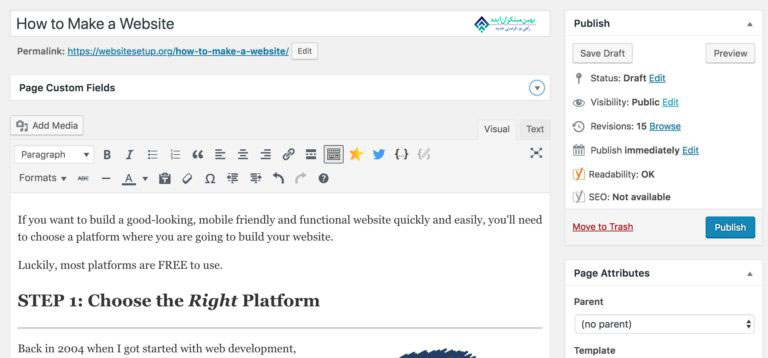
اضافه کردن صفحات به منو:
اگر می خواهید صفحه جدیدتان را در نوار منو به نمایش بگذارید کارهای زیر را انجام دهید:
هر تغییری که بر روی صفحه انجام داده اید با کلیک بر روی به روزرسانی، ذخیره کنید. حالا سری به بخش نمایش و سپس منو بزنید. صفحه ای که ایجاد کرده اید را بیابید و بر روی چک باکسی که کنارش قرار دارد کلیک کنید. حالا گزینه افزودن به فهرست را بزنید.
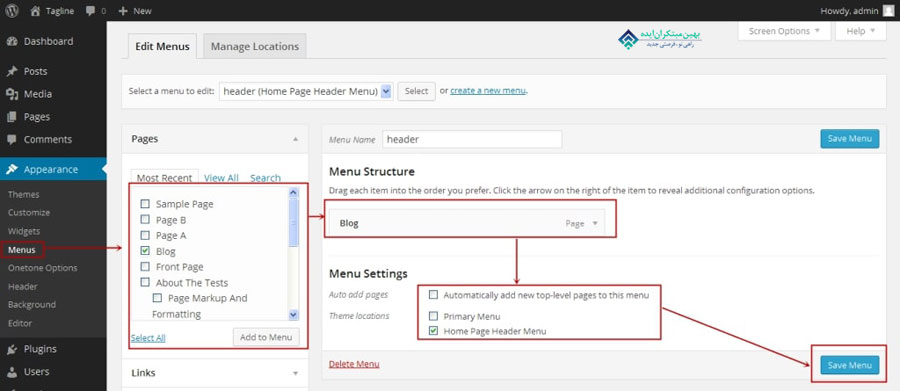
اضافه کردن و ویرایش پست:
اگر بر روی سایت تان وبلاگ دارید بخش نوشته ها را می توانید در آن فعال کنید. شما می توانید برای گروه بندی موضوعات مشابه از طبقه بندی های خاصی استفاده کنید.
اگر می خواهید بخش وبلاگ را به سایت تان اضافه کنید می توانید از دسته بندی و پست های مختلفی استفاده کنید. فرض کنید می خواهید دسته ای به اسم وبلاگ اضافه کنید. می توانید آن را به منو اضافه کنید و شروع به نوشتن مطلب نمایید. برای اینکار مراحل زیر را مدنظر داشته باشید:
- دسته جدیدی ایجاد کنید. برای اینکار به بخش نوشته ها و سپس دسته ها بروید.
- سپس برای ایجاد پست وبلاگی می توانید به بخش نوشته ها و اضافه کردن نوشته جدید سر بزنید. بعد از اینکه نوشتن پست وبلاگی تان را تمام کردید باید آن را به دسته مناسبش اضافه کنید.
- بعد از ایجاد دسته بندی، آن را به منو اضافه کنید. خوب کارتان تمام شده است.
سفارشی سازی و تغییرات:
در این بخش سعی می کنیم یک سری اصول سفارشی سازی سایت که بعداً به دردتان می خورد را با هم مرور کنیم.
تغییر عنوان و معرفی کوتاه سایت:
عنوان صفحه به جستجوکنندگان نشان می دهد سایت شما درباره چه موضوعی است. این گزینه بخش مهمی است که به رتبه بندی تان در موتورهای جستجو هم مربوط می شود. باید مطمئن شوید کلمات کلیدی تان را به این بخش اضافه می کنید. فقط یادتان باشد که اینکار را به صورت طبیعی انجام دهید. شما می توانید از عناوین منحصر به فرد در هر صفحه از سایتتان استفاده کنید.
معرفی کوتاه در انتهای عنوان هر صفحه اضافه می شود. برای تغییر این موارد کافیست به بخش تنظیمات و عمومی بروید و موارد مدنظر را تغییر دهید.
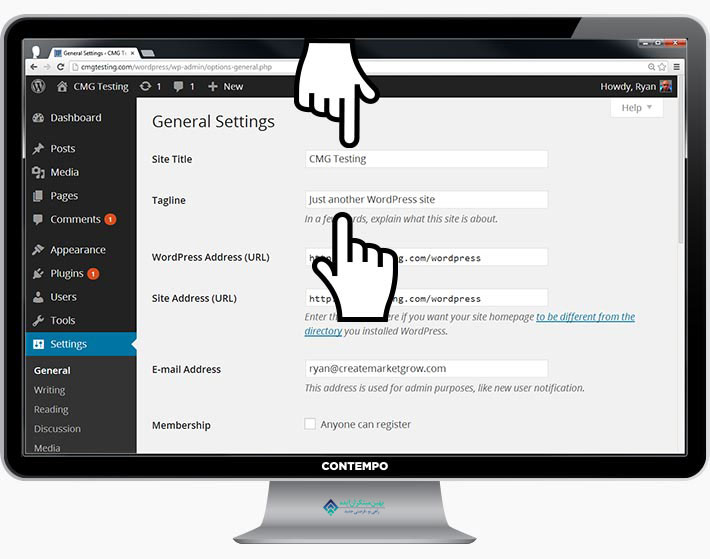
غیر فعال کردن دیدگاه ها برای نوشته ها و صفحات:
برخی از سایت ها دوست ندارند بازدیدکنندگان شان بر روی برخی از صفحات دیدگاه بنویسند. برای غیر فعال کردن دیدگاه ها بر روی صفحات وردپرسی مراحل زیر را طی کنید:
- وقتی در حال نوشتن صفحه جدید هستید بر روی گزینه های صفحه در بخش راست کلیک کنید.
- بر روی جعبه دیدگاه ها کلیک کنید. Allow Comments در پایین ظاهر می شود
- تیک این بخش را بردارید
دوست دارید دیدگاه ها را بر روی همه صفحات جدید به صورت پیش فرض غیر فعال کنید؟
- به بخش تنظیمات و گفتگو بروید. تیک گزینه گذاشتن دیدگاه به کاربران برای نوشتههای تازه را بردارید.
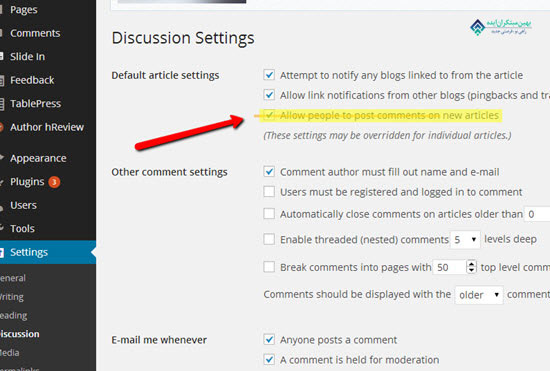
ایجاد صفحه استاتیک جدید:
بیشتر افراد از اینکه صفحه اصلی شان شبیه پست وبلاگی است گله دارند. برای برطرف کردن این مشکل می توانید صفحه اصلی تان را به صفحه استاتیک تبدیل کنید. صفحه استاتیک صفحه ای است که تغییری در آن ایجاد نمی شود. بر خلاف وبلاگ که در آن مقالات جدید منتشر می شود ، صفحه استاتیک همیشه محتوای یکسانی دارد. برای تنظیم صفحه استاتیک می توانید به بخش تنظیمات و خواندن بروید. صفحه استاتیکی که ایجاد شده را انتخاب کنید. برگه یکتا را از میان فهرست موجود انتخاب کنید. اگر برگه یکتا را انتخاب نکنید وردپرس آخرین پست تان را برای نشان دادن در صفحه اصلی انتخاب می کند.
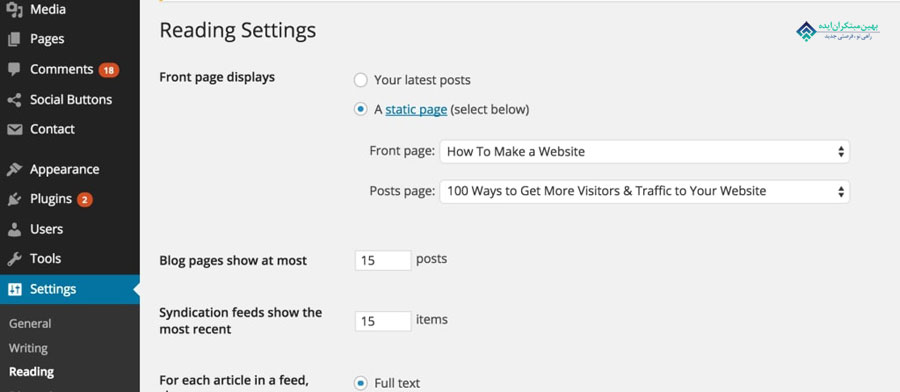
ویرایش سایدبار:
بیشتر قالب های وردپرسی سایدبارشان در سمت راست قرار دارد. اگر می خواهید از شر این سایدبار خلاص شوید یا ایتمی را در آن می خواهید ویرایش کنید باید مراحل زیر را طی کنید:
- به بخش نمایش و ابزارک ها بروید.
- در این بخش می توانید از درگ و دراپ برای اضافه کردن جعبه های مختلف به سایدبار یا حذف آیتم های مدنظر استفاده کنید.
- حتی بخش جعبه HTML را هم در اختیار دارید که می توانید در آن کد HTML را بنویسید. اگر مبتدی هستید لازم نیست این بخش را دستکار کنید. فقط از عناصر درگ و دراپ استفاده کنید.
نصب افزونه برای استفاده بیشتر از وردپرس:
افزونه چیست؟ افزونه ها موارد اضافی هستند که قابلیت های وردپرس را افزایش می دهند، ویژگی های جدیدی به آن می بخشند و عملکرد سایت را بیشتر می کنند. این ها میانبرهایی هستند که سایت شما را بهبود می بخشند و قابلیت های جدیدی به آن اضافه می کنند. شما می توانید افزونه های مختلفی بر روی سایت تان نصب کنید و قابلیت هایی همچون اضافه کردن گالری عکس و ثبت نام در فرم را به سایت بیفزایید. این ها سایت را بهینه می کنند.
چگونه می توان افزونه جدیدی نصب کرد؟
برای نصب افزونه جدید سری به بخش افزونه ها، اضافه کردن افزونه جدید بزنید و شروع به جستجو کنید. به خاطر داشته باشید که بیش از ۲۵ هزار افزونه وجود دارد که می توانید از میان آن ها یکی را انتخاب کنید. نصب افزونه بسیار ساده است. بعد از پیدا کردن افزونه جدید، بر روی گزینه نصب کلیک کنید.
فهرست برخی از افزونه های مهم و مفیدی که به دردتان می خورد را در ادامه برایتان آورده ام:
- افزونه Contact form 7: شما می توانید در صفحه تماس با ما از این افزونه استفاده کنید. این افزونه قابلیت های عالی دارد و به افراد اجازه می دهد فرم تان را پر کنند و برایتان ایمیل بفرستند. اگر شما هم به دنبال این قابلیت ها هستید می توانید افزونه را نصب کنید.
- افزونه سئو یواست: اگر دوست دارید سایت سئودوستی داشته باشید این افزونه بسیار مفید خواهد بود. افزونه یواست رایگان است و به شما کمک می کند عناوین، برچسب ها و توضیحات متا را ویرایش کنید.
- گوگل آنالیتیکس: دوست داری ترافیک سایت ، رفتار کاربران و تعداد بازدیدکنندگان را بررسی کنید؟ این افزونه قطعا برای شما نوشته شده است. آن را به اکانت گوگل تان وصل کنید تا اطلاعات جمع آوری شود.
خوب تبریک می گویم سایت شما آماده است.
تهیه شده توسط: NICK SCHÄFERHOFF